Helyezze vissza az elveszett / törölt iPhone-adatokat, beleértve fényképeket, névjegyeket, videókat, fájlokat, hívásnaplót és további adatokat az SD-kártyáról vagy az eszközről.
Az Android visszaállítja a törölt fényképeket 3 fenomenális módszerrel
 Frissítve: Boey Wong / 24. május 2023. 09:15
Frissítve: Boey Wong / 24. május 2023. 09:15Amikor különleges alkalmakat ünnepelünk, nem tehetünk mást, mint hogy képeket készítsünk egy dokumentumfilmhez. Az egyszeri emlékek megérdemlik, hogy megőrizzük őket.
A fotók az egyik legértékesebb adat az Android telefonján. Mindenáron megtartjuk őket, hogy legyen lehetőségük visszatekinteni a múltunkra.
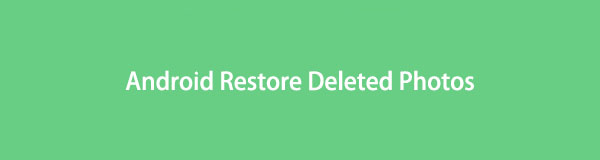
De mi van, ha egy nap véletlenül törölné őket Android telefonjáról? Vagy egyszerűen elmentek anélkül, hogy tudtak volna? Ez stresszes! Ne hagyja, hogy fényképei örökre elveszjenek a telefonon. Szerencsére ez a bejegyzés felfedi a 3 egyszerű technikát Az Android visszaállítja a törölt képeket. Kérjük, folytassa, hogy további részleteket tudjon meg róluk.

Útmutató
1. rész. Android Restore Deleted Photos with FoneLab Android Data Recovery
FoneLab Android Data Recovery egy kötelező eszköz a törölt fényképek helyreállításához Android telefonján. Valóban visszakeresi a fájlokat, bármilyen okból is elvesztette őket. Véletlenül törölt, vírustámadások és nem megfelelő kezelés néhány helyreállítható forgatókönyv, amelyet támogat. Ezenkívül nem kell aggódnia, ha nem biztos abban, hogy mely törölt fényképeket szeretné helyreállítani. Megtekintheti az előnézeti funkciót. Ez azt jelenti, hogy megtekintheti a fájlok tartalmát a helyreállítás előtt.
A FoneLab for Android segítségével visszaállíthatja az elveszett / törölt iPhone-adatokat, beleértve fényképeket, névjegyeket, videókat, fájlokat, hívásnaplót és további adatokat az SD-kártyáról vagy az eszközről.
- Fotók, videók, névjegyek, WhatsApp és további adatok helyreállítása egyszerűen.
- Az adatok előnézete a helyreállítás előtt.
- Az Android telefon és az SD kártya adatai elérhetők.
Ezenkívül ez a szoftver különböző Android telefonokat támogat. Tartalmazza a Sony, a HUAWEI, az LG, a Motorola és még sok mást. Ellenőrizze az alábbi lépéseket, majd végezze el őket megfelelően.
1 lépésLegyen a FoneLab Android Data Recovery eszköz a számítógépén. Kattints a ingyenes letöltés ikont vagy gombot a letöltési folyamat elindításához. Csak néhány másodpercig tart, ha erős internetkapcsolattal rendelkezik. Ezután keresse meg a letöltött fájlt, és állítsa be a számítógépén. Ezután indítsa el a szoftvert rákattintással.
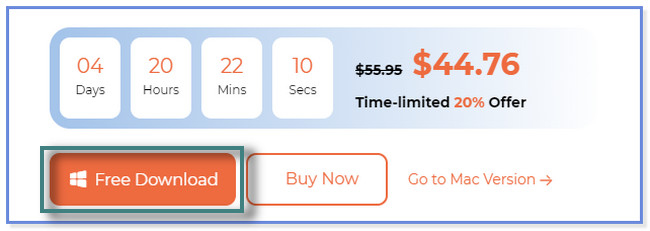
2 lépésA szoftver első előugró ablakában a számítógép képernyőjén látni fogja a szoftver 3 funkcióját. Kérjük, mindegyik közül válassza ki a Android Data Recovery gomb. Biztonságosan visszaállíthatja a törölt adatokat az Android telefonokról.
Megjegyzés: Megtekintheti és felfedezheti a szoftver másik két funkcióját. Eljön az idő. Használhatja őket a jövőbeni problémákhoz. Magába foglalja Broken Android Data Extraction és a Android adatmentés és visszaállítás.
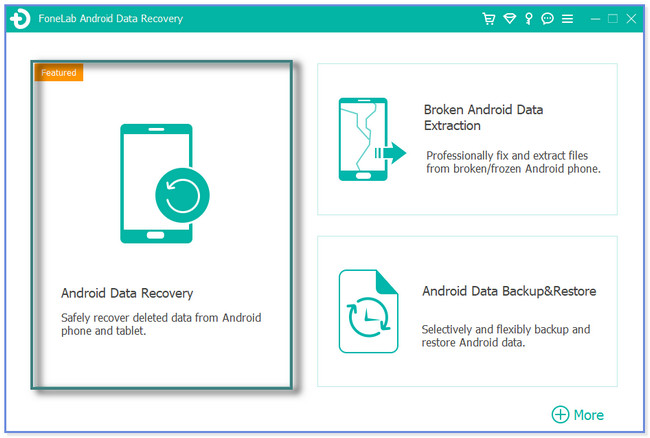
3 lépésKérjük, csatlakoztassa a telefont a szoftverhez. A folyamat során használjon USB-kábelt. Ezt követően a szoftver lehetővé teszi a lekérni kívánt adatok kiválasztását. Mivel vissza szeretné állítani a törölt fényképeket, válassza ki a Képtár és a Képtár az ikonok jobbak. Ezt követően kattintson a Következő gombot.
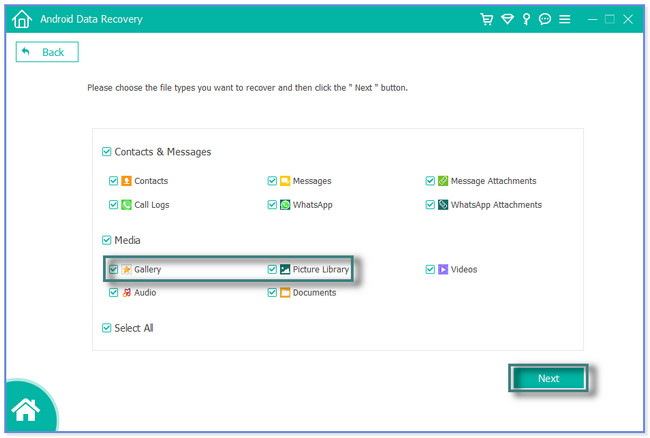
4 lépésSzoftverünk először ellenőrzi az Android telefon adatait. Felkészíti telefonját a szkennelési folyamatra. Ezenkívül le kell tölteni a FoneGo alkalmazást az Android telefonján. Töltse le az alkalmazást a Google Play Áruházból. Az asszisztens alkalmazás letöltése után nyissa meg, és érintse meg a Mindig engedélyez gomb. Kérjük, kattintson a Engedélyeztem ikont a számítógépén, hogy az alkalmazás vagy a telefon hozzáférjen a szoftverhez.
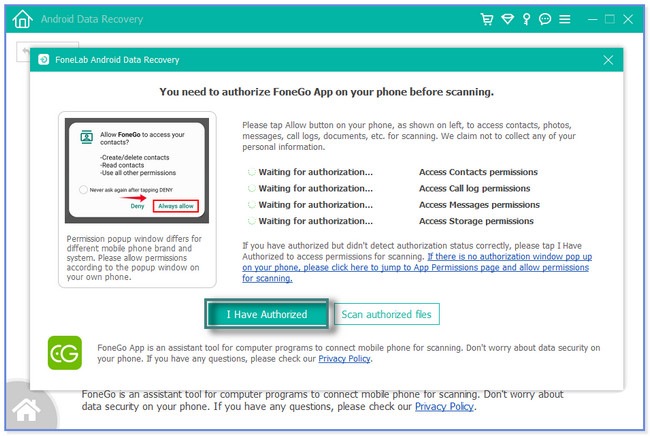
5 lépésMegjelenik a helyreállítási felület. Keresse meg a Média szakaszt a szoftver bal alsó sarkában. Ezt követően kattintson a Képtár és a Képtár ikonok. A szkennelési folyamat eredménye a jobb oldalon jelenik meg. Válassza ki a törölt fotókat, amelyeket vissza szeretne vinni a telefonjára, és kattintson a gombra Meggyógyul gombot utána. Szoftverünknek csak másodpercekig vagy percekig tart a törölt fényképek visszaállítása. Később biztonságosan válassza le a telefont a számítógépről.
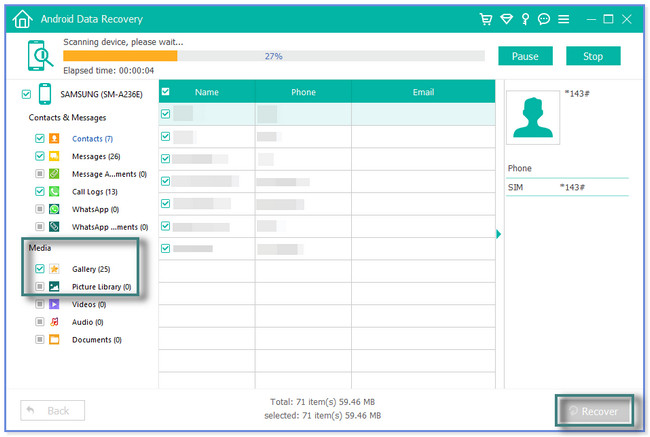
FoneLab Android Data Recovery segít a törölt fényképek helyreállításában biztonsági mentéssel vagy anélkül. Ezen az eszközön kívül visszaállíthatja a törölt fényképeket a Google Drive és a Samsung Cloud szolgáltatásban. De mindenképpen készítsen biztonsági másolatot és töltse fel fotóit, mielőtt elvesznek. Ha nem, akkor nem használhatja az alábbi módszereket. Szeretnéd felfedezni őket? Folytassa.
A FoneLab for Android segítségével visszaállíthatja az elveszett / törölt iPhone-adatokat, beleértve fényképeket, névjegyeket, videókat, fájlokat, hívásnaplót és további adatokat az SD-kártyáról vagy az eszközről.
- Fotók, videók, névjegyek, WhatsApp és további adatok helyreállítása egyszerűen.
- Az adatok előnézete a helyreállítás előtt.
- Az Android telefon és az SD kártya adatai elérhetők.
2. rész. Android: Törölt fényképek visszaállítása a Samsung Cloudból
A Samsung Cloud egy felhőalapú tárhely, amely lehetővé teszi a szinkronizálást, biztonsági mentést és visszaállíthatja az adatokat a Samsung telefonokon. Támogatja szinte az összes telefonos adatot, például hívásnaplókat, üzeneteket, fényképeket, videókat stb. Ez a felhőalapú tárhely azonban kizárólag a Samsung készülékekre vonatkozik. Ha pedig nem Samsung eszközöket használ, akkor a Samsung Cloud nem használható a törölt fényképek helyreállítására.
Ön Samsung felhasználó? Kövesse az alábbi lépéseket a törölt fényképek Samsung Cloud segítségével történő helyreállításához.
1 lépésKérjük, érintse meg a Keresés ikonra a telefonján beállítások alkalmazás – írja be Fiókok és biztonsági mentés. Ezt követően keresse meg a Samsung Cloud helye és érintse meg a gombot Adatok visszaállítása gombot.
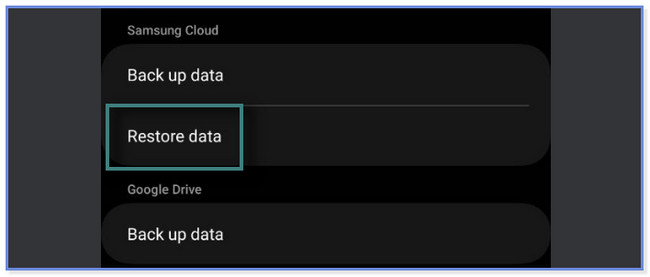
2 lépésA képernyő tetején láthatja a korábbi biztonsági másolatokat. Válassza ki a legújabbat. Később további lehetőségeket fog látni a törölt fényképek visszaállítására Android telefonján.
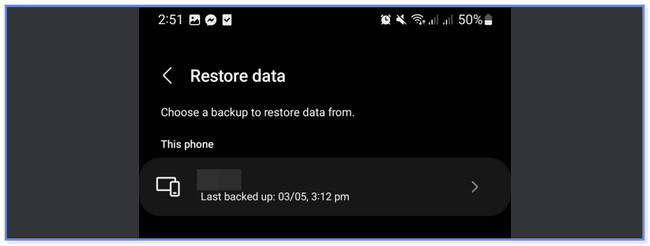
3 lépésVálassza ki a visszaállítani kívánt adatokat. Alul érintse meg a Apps ikon. Ezt követően keresse meg a képek szakaszt, és érintse meg azt Doboz gombot, hogy hozzáadja a visszaállítási folyamathoz. Ezt követően érintse meg a Visszaad gombot a fényképek visszaállításához. Várja meg, amíg az eljárás véget ér.
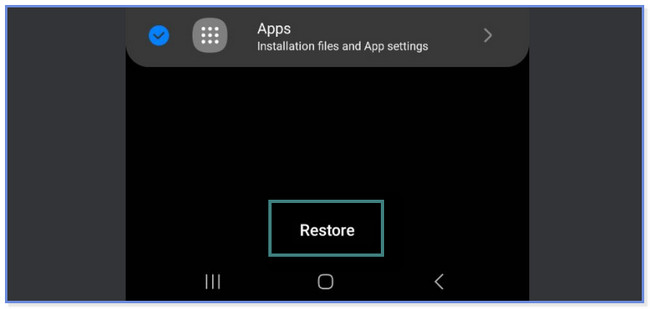
3. rész. Android Törölt fényképek visszaállítása a Google Fotók használatával
A Google Fotók Android telefonokon érhető el, a fenti Samsung Cloudtól eltérően. Ezzel az alkalmazással fotóit tárolhatja, biztonsági másolatot készíthet és visszaállíthat a telefonon. De nem használhatja ezt az alkalmazást, ha elfelejti feltölteni ill készítsen biztonsági másolatot a képeiről törlése előtt.
Kövesse az alábbi utasításokat, ha a Google Fotók segítségével szeretné helyreállítani a fényképeket Android-telefonján.
1 lépésNyissa meg a Google Fotókat Android-telefonján. Ezt követően keresse meg a könyvtár ikont a jobb alsó sarokban, és koppintson rá. Ezt követően látni fogja a fényképekhez tartozó lehetőségeket. A tetején koppintson a ikonra Tartó ikonra.
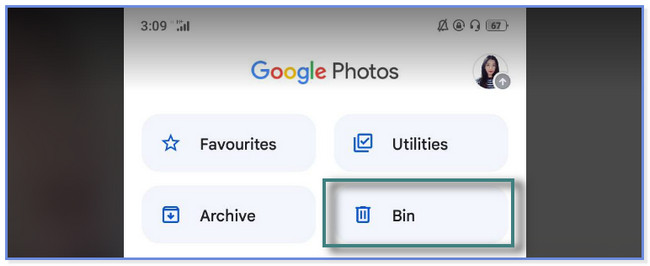
2 lépésÉrintse meg a választ gombra vagy ikonra a Google Fotók tetején. Ezután válassza ki a visszaállítani kívánt törölt fényképeket. Később érintse meg a Mindent visszaállít gomb. Látni fogja a helyreállítani kívánt képeket a Képtár alkalmazást az Android telefonján.
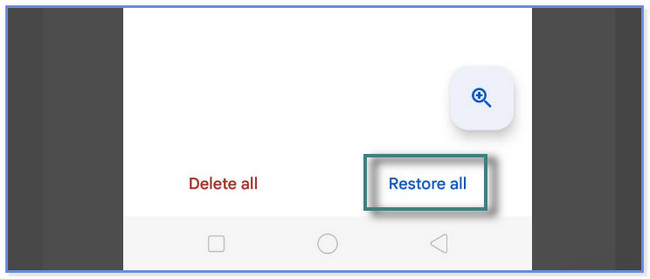
4. rész. GYIK az Android Restore Deleted Photos szolgáltatással kapcsolatban
1. Hogyan tudok képet és videót visszaállítani elveszett telefonomról?
Használhatja a Google Drive-ot, ha vannak biztonsági mentési fájljai. Lekéréséhez indítsa el a Google Drive-ot vadonatúj telefonjával, és jelentkezzen be a biztonsági mentéshez használt Google-fiókba. Ezt követően érintse meg a Három sor ikonra a bal felső sarokban. Válaszd ki a A mentések gomb. Látni fogja a legfrissebb biztonsági másolatokat a Google-fiókjával. Koppintson a biztonsági másolatra, és Három pont és a Biztonsági mentési beállítások ikon. Érintse meg a Biztonsági mentés visszaállítása gomb. Válassza ki a visszaszerezni kívánt biztonsági másolatot, és érintse meg Kezdje el a visszaállítást gombot.
2. Visszaállítható a törölt SD-kártya?
Igen. Továbbra is visszaállíthatja az adatokat a telefon törölt SD-kártyájáról. Ez a bejegyzés azt javasolja, hogy használja FoneLab Android Data Recovery. Támogatja SD-kártyák helyreállítása közvetlenül mielőtt felülírták volna őket. Ezután kövesse ennek a bejegyzésnek az oktatóanyagát. Először töltse le a számítógépére.
A FoneLab for Android segítségével visszaállíthatja az elveszett / törölt iPhone-adatokat, beleértve fényképeket, névjegyeket, videókat, fájlokat, hívásnaplót és további adatokat az SD-kártyáról vagy az eszközről.
- Fotók, videók, névjegyek, WhatsApp és további adatok helyreállítása egyszerűen.
- Az adatok előnézete a helyreállítás előtt.
- Az Android telefon és az SD kártya adatai elérhetők.
Ez a bejegyzés segít meghatározni a 3 egyszerű módszert a törölt fényképek visszaállítására Android telefonokon. De FoneLab Android Data Recovery kiemelkedik. Az tud visszaállíthatja a törölt fényképeket az SD-kártyákon, Android telefonok és SIM-kártyák. Ezenkívül nem lesz összezavarodva vagy bizonytalan a visszaállítható törölt fényképeket illetően. Lehetővé teszi az adatok előnézetének megtekintését! Szeretné tudni, hogy felfedezze az eszközt? Töltse le most!
